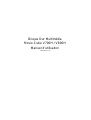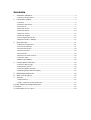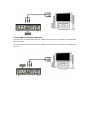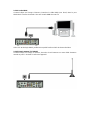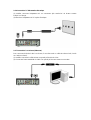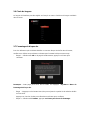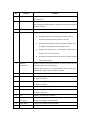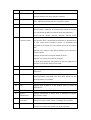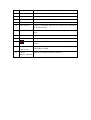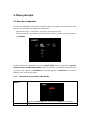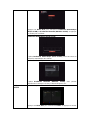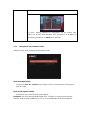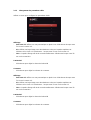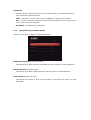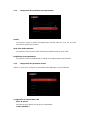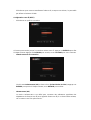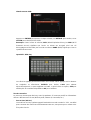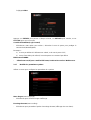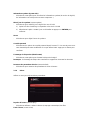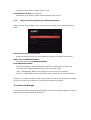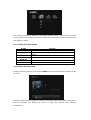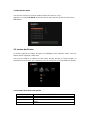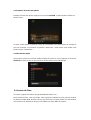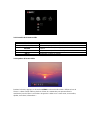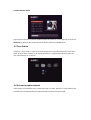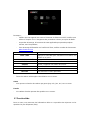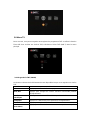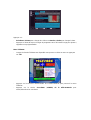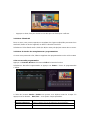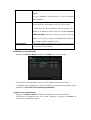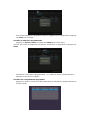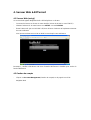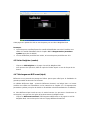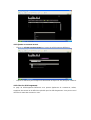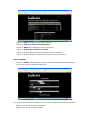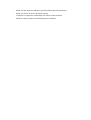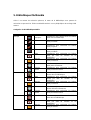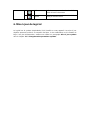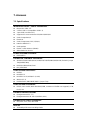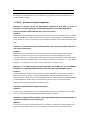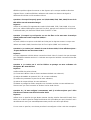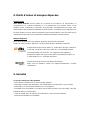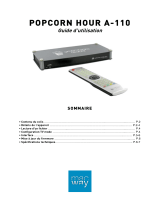Emtec V700H Le manuel du propriétaire
- Catégorie
- Lecteurs multimédias numériques
- Taper
- Le manuel du propriétaire
Ce manuel convient également à

Disque Dur Multimédia
Movie Cube V700H / V800H
Manuel d’utilisation
(Version 1.0.1)

Sommaire
1.
Information utilisateur ............................................................................................................3
1.1 Mesures de précaution .......................................................................................................3
2.
Présentation produit...............................................................................................................5
2.1 Préface.................................................................................................................................5
2.2 Contenu de la boîte.............................................................................................................6
2.3. Connexion ..........................................................................................................................7
2.4 Panneau avant...................................................................................................................13
2.5 Panneau latéral .................................................................................................................14
2.6 Panneau arrière.................................................................................................................14
2.6 Choix de langues ...............................................................................................................15
2.7 Formatage du disque dur ..................................................................................................15
2.8 Télécommande (* V800H).................................................................................................17
3.
Menu principal.......................................................................................................................21
3.1
Menu de configuration......................................................................................................21
3.2 Lecture de Musique ..........................................................................................................31
3.3
Lecture des Photos............................................................................................................33
3.4 Lecture de Films ................................................................................................................34
3.5 Tous fichiers.......................................................................................................................36
3.6 Ecouter les radios Internet ................................................................................................36
3.7 Fonction Aide ....................................................................................................................37
3.8 Menu TNT (V800H)............................................................................................................38
4.
Serveur Web & BitTorrent...................................................................................................44
4.1 Serveur Web (unicgi).........................................................................................................44
4.2 Gestion de compte ............................................................................................................44
4.3 Visiter Neighbor (samba) ..................................................................................................45
4.4 Téléchargement BitTorrent (btpd).....................................................................................45
5.
Bibliothèque Multimédia......................................................................................................49
6.
Mise à jour du logiciel..........................................................................................................50
7.
Annexes.................................................................................................................................51
7.1
Spécifications ....................................................................................................................51
7.2 FAQ – Questions les plus fréquentes.................................................................................52
8. Droits d'auteur et marques déposées...................................................................................55
9. Garantie.....................................................................................................................................55
10. Information sur la Licence....................................................................................................56

1. Information utilisateur
1.1 Mesures de précaution
Ce Movie Cube a été conçu et fabriqué conformément aux normes de sécurités
internationales. Nous vous remercions de lire les informations suivantes avant utilisation, afin
de pouvoir l´utiliser correctement et sans risque.
1.1.1 Précautions d’usage
Il n'est pas recommandé d'ouvrir le boitier multimédia. La température ambiante de
fonctionnement optimal pour votre produit est comprise entre +5°C et ~ + 35°C.
1.1.2 Alimentation électrique
La tension de l´alimentation du Movie Cube est de DC 12V
Veuillez connecter l'adaptateur secteur ou le câble d'adaptateur secteur à la prise de courant.
En plaçant le câble d'adaptateur, assurez-vous qu'il ne peut pas être endommagé ou être mis
sous pression. Il est recommandé de déconnecter l´adaptateur avant de le nettoyer afin de
réduire le risque de décharge électrique. Évitez de connecter l´adaptateur au lecteur dans un
environnement humide ou poussiéreux. Ne remplacez pas l'adaptateur, le câble ou le
connecteur.
1.1.3 Interférence de radio/compatibilité
- Presque tous les dispositifs électroniques recevront l'interférence de radio quand ils ne sont
pas correctement isolés. Votre Movie Cube pourrait recevoir des interférences sous ces
mêmes conditions.
- La conception et la fabrication de ce lecteur s´appliquent conformément aux normes de la
FCC/CE et a suivi les règles suivantes:
(1) Ce dispositif ne causera pas d’interférences nuisibles ;
(2) Ce dispositif pourrait recevoir tout type d’interférence.
1.1.4 Réparation
En cas de panne, veuillez confier la réparation du Movie Cube à un technicien qualifié en le
retournant sur le lieu de vente ou en nous contactant sur www.emtec-international.com. Ne
tentez jamais de le réparer par vous-même, au risque de l´endommager, vos données
pourraient être supprimées.
1.1.5 Instructions de mise au rebut
Veuillez consulter les règlements en vigueur pour plus de renseignements relatifs au recyclage
des périphériques électriques dans votre pays de résidence.

1.1.6 Consigne de Sécurité relatives au disque dur
Le Movie Cube utilise un disque dur interne pour la sauvegarde des données ne nécessitant
pas normalement de formatage ou de réparation.
Vous devez lire soigneusement le chapitre < Questions les plus fréquentes> et consulter notre
site Internet
www.emtec-international.com
pour les mises à jour avant le formatage du
disque dur.
Un choc peut endommager un secteur du disque dur, dans ce cas utiliser CHKDSK pour
résoudre le problème.
Un choc physique, électrique, une panne d´électricité, un formatage de l´HDD, etc… peuvent
causer la perte de toutes vos données. Merci de les sauvegarder au préalable.
Il est recommandé de défragmenter le disque dur après une longue période d'utilisation.
Sauvegardez régulièrement les données enregistrées sur le disque dur pour qu'elles puissent
être récupérées en cas de corruption ou de perte. La Société Emtec ne prendra aucune
responsabilité pour la perte de données enregistrées sur le disque dur.
1.1.7 Autres
En utilisant le Movie Cube, ne pas le laissez en contact avec de l'eau ou d'autre liquide, si de
l'eau est accidentellement renversée dessus, veuillez utiliser un tissu sec pour absorber le
liquide.
Les produits électroniques sont fragiles, en les utilisant veuillez éviter de les secouer et
n'appuyez pas trop fortement sur les boutons.
Ne mettez pas en contact le Movie Cube avec de l´eau et autre liquide.
Ne le démontez pas, ne tentez pas de le réparez vous-même, les dégâts occasionnés
rendraient la garantie non valide.
N'appuyez pas trop forts sur les boutons du Movie Cube.
Évitez de frapper le Movie Cube avec un objet dur, évitez de le secouer et prenez soin de
le tenir loin des champs magnétiques.

2. Présentation produit
2.1 Préface
Merci d’avoir acquis le Movie Cube V800H, partenaire privilégié de vos loisirs digitaux et
multimédias. Grâce à son design original, vous pourrez profiter de films en Haute Définition,
écouter de la musique, partager vos photos souvenirs, enregistrer vos émissions préférées ou
les regarder à votre convenance. La fonction d’édition vous permet une sauvegarde de
données très facile. Le Movie Cube s’utilise également comme un disque dur externe grâce à
son disque dur intégré et ses ports USB 2.0.
Réseau
• A/V débit/transmission via Ethernet (10M/100M) & Wi-Fi (802.11b/g/n, vendu en option)
• Partage de fichiers via le serveur Samba
• Transfert A/V via UPnP Media Server
• Téléchargement BitTorrent (contrôlé et géré via web server)
• Radio Internet
Lecteur de carte mémoire
• Formats SD/MMC/MS/MS Pro
Supporte USB 2.0
• 1 x port USB (pour connexion PC)
•
2 x ports hôtes USB (pour périphériques de stockage
)
Options de navigation inclues
• Recherche : par genre, album, date, dossier, récent, liste de lecture et artiste.
• Bibliothèque Média: vous permet d’accéder à tous vos fichiers multimédias quelque soit
leur location. Vous pouvez ensuite filtrer par catégorie.
Visionnage de photos
• Mode diaporama musical.
• Zoom avant / arrière, rotation
• Formats de photos : HD JPEG/BMP/GIF/TIF/PNG
Lecture de films
• Avance / retour rapide

• Affichage de sous-titres
• Supporte les formats de fichiers vidéo principaux (décodage en 1080p HD)
• Formats vidéos : AVI/MKV/TS/TP/TRP/M2TS/MPG/MP4/M4V/MOV/VOB/ISO/IFO/DAT/
WMV/ASF/RM/RMVB/FLV
Music Playback
• Avance / retour rapide
• Aléatoire
• Répétition
• Formats de musiques : MP3/OGG/WMA/WAV/FLAC
Copie de fichiers
• Supporte la copie et le déplacement de fichiers entre clés USB, disques durs, cartes
mémoires et réseau.
Remarque : Toutes les informations contenues dans ce manuel sont exactes au moment de la
publication. Cependant, comme nos ingénieurs améliorent en permanence le produit, il se
peut que l'interface de votre matériel diffère en apparence ou qu'il ait des fonctionnalités
légèrement différentes de celles présentées dans ce manuel.
2.2 Contenu de la boîte
Pièce Quantité
Lecteur 1
Câble A/V
1
Câble Y/Pb/Pr 1
Câble USB 1
Télécommande avec piles
1
Adaptateur AC/DC
1
Manuel d’utilisation 1
Guide d’installation rapide
1
CD (avec manuels d’utilisation)
1
Carte de garantie 1
Cable Péritel > 6 RCA
1
Remarque : le contenu réel du produit peut différer de la liste d'emballage ci dessus.

2.3. Connexion
2.3.1 Connexion à l’ordinateur
(1) Assurez-vous que le Movie Cube soit mis sous tension.
(2) Branchez le mini connecteur du câble USB au port mini USB du Movie Cube;
(3) Branchez l’autre extrémité du câble USB à l´ordinateur.
2.3.2 Connexion avec un périphérique USB (Clé USB, MP3, Disque dur, etc.)
(1) Assurez-vous que le Movie Cube soit mis sous tension.
(2) Connectez le périphérique USB à l´un des 2 ports USB intégrés du Movie Cube.
2.3.3 Connecter une carte mémoire
La carte mémoire peut être utilisée après insertion dans le lecteur.
(1) Suivez l’image et insérez la carte dans le sens de la flèche.

Enlever une clé USB ou une carte mémoire
Pour éviter la perte de donnée, il est fortement recommandé d’appuyer sur le bouton
EJECTER de la télécommande avant de retirer un périphérique USB ou carte mémoire.
Procédez comme suit :
- Appuyer sur EJECTER
- Sélectionner le périphérique USB que vous souhaitez retirer
- Appuyer sur ENTRER sur la télécommande et retirez le périphérique.
2.3.4 Connexion TV
2.3.4.1 Entrée A/V
(1) Insérez le câble avec les 3 connecteurs dans l’entrée A/V du Movie Cube.
(2) Insérez le câble avec les 3 connecteurs dans la Sortie A/V de votre TV ou décodeur.
De cette manière, vous pouvez enregistrer les programmes de votre TV ou décodeur.
2.3.4.2 Sortie A/V
Insérez le câble avec les 3 connecteurs dans la Sortie A/V du Movie Cube;
Insérez le câble avec les 3 connecteurs dans l'entrée A/V de la TV.
Grâce à cette connexion, profitez du contenu de votre lecteur sur votre TV ou autres appareils.

2.3.4.3 Y/Pb/Pr Sortie Image Composant
(1) Insérez les connecteurs tricolores du câble Y/Pb/Pr dans les connecteurs correspondants
du Movie Cube,
(1) Insérez les connecteurs tricolores du câble Y/Pb/Pr dans les connecteurs correspondants
de la TV.

2.3.4.4 Sortie HDMI
Comme indiqué sur l'image ci-dessous, branchez le câble HDMI (non fourni) dans le port
HDMI situé à l'arrière du Movie Cube et à l'entrée HDMI de votre TV.
Grâce à la technologie HDMI, profitez d'une qualité audio et vidéo de haute résolution.
2.3.4.5 Entrée antenne TV (V800H)
Comme indiqué sur l'image ci dessous, branchez la mini antenne ou votre câble d'antenne
murale au port TV IN situé à l'arrière de l'appareil.

2.3.4.6 Sortie antenne TV (V800H)
(1) Assurez-vous que le lecteur est sous tension,
(2) Vérifiez que l’antenne TV est branchée au port ANT. IN situé au dos du lecteur.
(3) Branchez un câble TV au port ANT. OUT situé au dos du lecteur et reliez l’autre bout à
votre TV ou autre appareil.
De cette manière, vous pouvez enregistrer un programme et en regarder un autre en parallèle.
2.3.5 Connexion à un matériel audio
(1) Branchez le connecteur de votre câble coaxial sur le port coaxial du lecteur comme indiqué
sur l’image; ou si vous utilisez un câble optique, branchez le connecteur de votre câble au port
optique du lecteur.
(2) Branchez l'autre connecteur de votre câble optique ou coaxial à votre matériel audio
(amplificateur digital ou décodeur).
(3) Sélectionnez l'entrée appropriée sur votre matériel audio.
Remarque : Le câble optique ou coaxial est un accessoire en option vendu séparément.

2.3.6 Connexion à l´alimentation électrique
(1) Veuillez connecter l’adaptateur AC au connecteur jack entrée DC du lecteur comme
indiqué sur l’image.
(2) Branchez l’adaptateur AC à la prise électrique.
2.3.7 Connexion à un réseau (Ethernet)
Pour connecter le Movie Cube à un réseau, il vous faut avoir un câble de réseau Cat5, Cat5e
ou Cat6 (non fourni).
(1) Veuillez connecter le câble réseau au port RJ45 du Movie Cube
(2) Connectez l’autre extrémité du câble à un port RJ45 de votre routeur ou modem.

2.3.8 Connexion de l'adaptateur USB sans fil WiFi
(1) Assurez-vous que le Movie Cube est mis sous tension;
(2) Branchez l'adaptateur USB sans fil WiFi sur l'un des ports USB situé à l'arrière du lecteur.
2.4 Panneau avant
1. Indicateur de marche
2. Récepteur infrarouge
3. Ecran d’affichage

2.5 Panneau latéral
1. Port USB (connexion PC) 2. 2 x ports USB 3. Lecteur de carte mémoire
2.6 Panneau arrière
1. Prise d’alimentation 2. Entrée et Sortie antenne (V800H)
3. Sortie YUV 4. Entrée AV
5. Sortie AV 6. Sortie HDMI
7. Sortie coaxiale 8. Sortie optique
9. Ethernet RJ45 LAN

2.6 Choix de langues
La langue de l’interface peut être réglée en Français ou autre. Choisissez la langue souhaitée
dans le menu.
2.7 Formatage du disque dur
Pour les utilisateurs qui souhaitent installer un nouveau disque dur SATA dans le lecteur,
veuillez-vous référer aux procédures suivantes pour formater le disque avant usage.
- Etape 1 : Sélectionnez OK sur la page d’avertissement, appuyez sur Entrer pour
confirmer.
-
Remarque : Cette page peut aussi être accédée via Réglages ->Système-> Menu de
formatage de disque dur.
- Etape 2: Appuyer sur le bouton Haut / Bas pour ajuster la capacité de la mémoire dédiée
au Time shift.
Appuyer sur Gauche / Droite pour sélectionner et Entrer pour confirmer.
- Etape 3 : Sélectionner Formater, appuyer sur Entrer pour lancer le formatage.

La procédure de formatage prend quelques minutes. Vous pourrez ensuite utiliser le disque
dur normalement.
Remarque : Le formatage du disque dur effacera toutes les données stockées. Veuillez
prendre des précautions et sauvegardez vos données à l’avance !

2.8 Télécommande (* V800H)
1. Silence
2. OPTION
3. SETUP
(Réglages)
4. INFO
5. SEARCH
(Recherche)
6. HOME
(Menu)
7. UP
(Haut)
8. LEFT
(Gauche)
9. OK 10. DOWN
(Bas)
11. VOL- 12. Touches
numériques
13. Aide 14. PAUSE
15. Lecture 16. Retour rapide
17. Avance
rapide
18. A-B
19. REC.
(enregistrer)
20. TIME SHIFT
(Pause du direct)
21. COPY
(copier)
22. Rouge *
23. Vert * 24. Jaune *
25. Bleu * 26. REPEAT
(Répéter)
27. SELECT
(Sélectionner)
28. SUBTITLE
(Sous-titres)
29. Ralenti 30. Suivant
31. Précedent
32. STOP
33. EJECTER
34. VOL+
35. Droite 36. Retour
37. AUDIO 38. ZOOM
39.
40. TV SYS.
(système TV)
41. Allumer /
Eteindre

No. Bouton Fonction
1
Silence
Appuyez sur le bouton pour couper le son et une nouvelle fois
pour reprendre.
2
OPTION
Appuyez pour ajouter un fichier à la liste de lecture et appuyez
une nouvelle fois pour afficher ou masquer la barre d’information
pendant la lecture.
3
SETUP (Réglages)
Appuyez pour entrer dans le menu Réglages.
4
INFO
Appuyez pour afficher le statut actuel.
pendant la lecture et un message s’affiche, avec le
numéro de piste et le temps restant / écoulé.
pendant l’enregistrement et un message s’affiche, avec
la qualité d’enregistrement et le temps écoulé.
pendant une émission TV, un message s’affiche avec le
numéro de la chaîne et l’heure.
pendant le Time Shift (Pau
se du direct), la barre d’outils
Time Shift s’affiche.
5 SEARCH
(Recherche)
Filtrez le dossier actuel pour localiser un fichier média. Ne pas
recherchez dans les sous dossiers.
Appuyez pour passer à un point spécifique dans le titre joué.
Spécifiez le point par Titre, Chapitre ou Durée.
6 HOME (Menu) Appuyez pour accéder au menu principal.
7 UP (Haut) Bouton de navigation.
Appuyez sur la flèche pour sélectionner
les options de menu.
8 LEFT (Gauche) Bouton de navigation. Appuyez sur la flèche pour sé
lectionner
les options de menu.
9 OK
Appuyez sur OK pour valider.
10 DOWN (Bas) Bouton de navigation.
Appuyez sur la flèche pour sélectionner
les options de menu.
11 VOL- Appuyez pour baisser le volume.
12 Touches
numériques
Appuyez pour entrer les num
éros de chaînes ou des nombres
lorsque des réglages de paramètres.
13 HELP (Aide) Appuyez pour obtenir de l’information.
14 PAUSE Appuyez pour mettre en pause la lecture en cours.

15 PLAY (Lecture) Appuyez pour commencer la lecture.
16 FR (Retour rapide) Appuyez pour effectuer un retour rapide de la lecture en cours.
Appuyez plusieurs fois pour changer la vitesse.
17 FF (Avance rapide)
Appuyez pour effectuer une avance rapide de la lecture en
cours. Appuyez plusieurs fois pour changer la vitesse.
18 A-B Appuyez pour marquer le début et la fin d’un passage à répéter
.
19 REC. (Enregistrer) Appuyez
pour débuter l’enregistrement ou l’arrêter après une
mise en pause. .Appuyez de nouveau pour activer la fonction
OTR qui permet de définir une durée fixe d’enregistrement :
30 min. / 60 min. / 90 min. / 120 min. / 180 min. / 240 min. / Arrêt.
20 TIME SHIFT
(Pause du direct)
Appuyez pour activer la pause du direct lorsque vous rega
rdez
une émission TNT.
Cela permet de reprendre un programme là
où vous l’avez
laissé. Pendant la pause, le programme est
enregistré sur le disque dur, sous réserve qu’il reste de l’espace
libre.
Appuyez
pour activer le Time shift et attendez que la flèche de
lecture s’affiche.
Appuyez ensuite sur Pause pour mettre en pause.
Appuyez sur Lecture pour relancer la lecture.
Le mode Time shift reste actif jusqu’à ce que vous appuyiez
de
nouveau sur le bouton Stop ou Time Shift.
21 COPY (Copier) Appuyez pour entrer dans le menu Copie.
22 Rouge * Appuyez pour ajouter / supprimer une pro
grammation dans le
menu EPG.
23 Vert (EPG) * Appuyez pour entrer dans le menu EPG
(Guide Electronique
des Programmes). Disponible sous TNT, l’EPG
affiche une liste
de programmes à la semaine.
24 Jaune (TTX) * Appuyez pour afficher le Télétexte lorsqu’il est disponible.
25 Bleu * Appuyez pour activer le tri de chaînes
dans le menu de
Réglages TV.
26 REPEAT (Répéter) Appuyez activer la fonction Répéter.
27 SELECT
(Sélectionner)
Appuyez
sélectionner un fichier dans un répertoire et l’ajouter
dans le menu Copie.
28 SUBTITLE
(Sous-titres)
Appuyez pour définir les options de sous-titres.
Vous pouvez
changer la couleur / taille / forme / encodage de sous-titres.
29 SLOW (Ralenti) Appuyez pour activer le ralenti pendant la lecture. Appuyez
de
nouveau sur Lecture pour revenir à la lecture normale.

30 NEXT (Suivant) Appuyez pour visualiser la page / le fichier suivant.
31 PREV (Précédent) Appuyez pour visualiser la page / le fichier précédent.
32 STOP Appuyez pour arrêter la lecture.
33 EJECT (Ejecter) Appuyez pour éjecter un périphérique USB.
34 VOL+ Appuyez pour augmenter le volume.
35 RIGHT (Droite)
Bouton de navigation. Appuyez sur la flèche pour sélectionner
les options de menu.
36 RETURN (Retour) Appuyez sur Retour pour retourner à l’écran précéde
nt dans le
menu.
37 AUDIO Appuyez pour choisir une piste audio.
38 ZOOM Appuyez pour zoomer ou dé-zoomer une photo ou vidéo.
39
Appuyez
pour accéder à la liste de lecture Films / Musiques /
Photos.
40 TV SYS.
(Système TV)
Appuyez pour changer la résolution en
NTSC, PAL, 480P, 576P,
720P, 1080I, et 1080P.
41 POWER
(Allumer / Eteindre)
Appuyez pour mettre en veille ou rallumer.
La page est en cours de chargement...
La page est en cours de chargement...
La page est en cours de chargement...
La page est en cours de chargement...
La page est en cours de chargement...
La page est en cours de chargement...
La page est en cours de chargement...
La page est en cours de chargement...
La page est en cours de chargement...
La page est en cours de chargement...
La page est en cours de chargement...
La page est en cours de chargement...
La page est en cours de chargement...
La page est en cours de chargement...
La page est en cours de chargement...
La page est en cours de chargement...
La page est en cours de chargement...
La page est en cours de chargement...
La page est en cours de chargement...
La page est en cours de chargement...
La page est en cours de chargement...
La page est en cours de chargement...
La page est en cours de chargement...
La page est en cours de chargement...
La page est en cours de chargement...
La page est en cours de chargement...
La page est en cours de chargement...
La page est en cours de chargement...
La page est en cours de chargement...
La page est en cours de chargement...
La page est en cours de chargement...
La page est en cours de chargement...
La page est en cours de chargement...
La page est en cours de chargement...
La page est en cours de chargement...
La page est en cours de chargement...
La page est en cours de chargement...
La page est en cours de chargement...
La page est en cours de chargement...
La page est en cours de chargement...
-
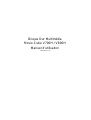 1
1
-
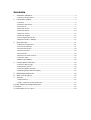 2
2
-
 3
3
-
 4
4
-
 5
5
-
 6
6
-
 7
7
-
 8
8
-
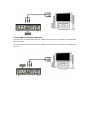 9
9
-
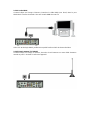 10
10
-
 11
11
-
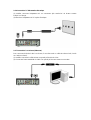 12
12
-
 13
13
-
 14
14
-
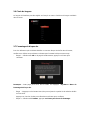 15
15
-
 16
16
-
 17
17
-
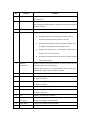 18
18
-
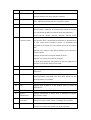 19
19
-
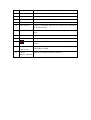 20
20
-
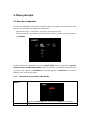 21
21
-
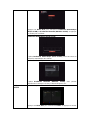 22
22
-
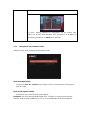 23
23
-
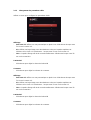 24
24
-
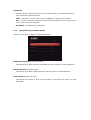 25
25
-
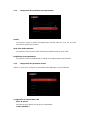 26
26
-
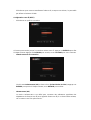 27
27
-
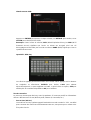 28
28
-
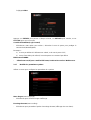 29
29
-
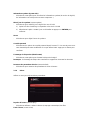 30
30
-
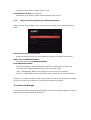 31
31
-
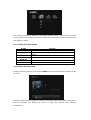 32
32
-
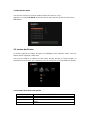 33
33
-
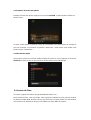 34
34
-
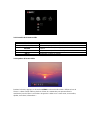 35
35
-
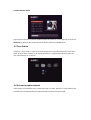 36
36
-
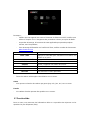 37
37
-
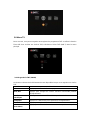 38
38
-
 39
39
-
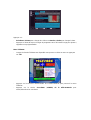 40
40
-
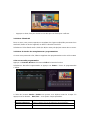 41
41
-
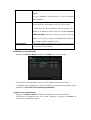 42
42
-
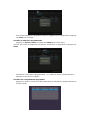 43
43
-
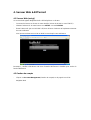 44
44
-
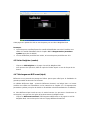 45
45
-
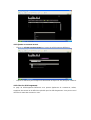 46
46
-
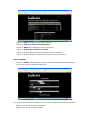 47
47
-
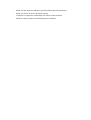 48
48
-
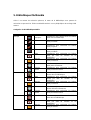 49
49
-
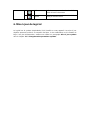 50
50
-
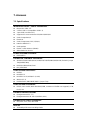 51
51
-
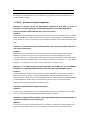 52
52
-
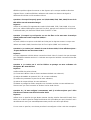 53
53
-
 54
54
-
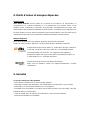 55
55
-
 56
56
-
 57
57
-
 58
58
-
 59
59
-
 60
60
Emtec V700H Le manuel du propriétaire
- Catégorie
- Lecteurs multimédias numériques
- Taper
- Le manuel du propriétaire
- Ce manuel convient également à
Documents connexes
Autres documents
-
DANE-ELEC SO WORLD TV - Le manuel du propriétaire
-
CONTINENTAL EDISON CELED321018B2 Manuel utilisateur
-
LG LG HR922D Le manuel du propriétaire
-
LG HR925D Le manuel du propriétaire
-
LG HR929D Le manuel du propriétaire
-
LG HR932D Le manuel du propriétaire
-
Sylvania SMPS 2018 Mode d'emploi
-
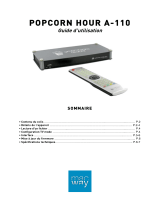 Popcorn Hour A-110 Le manuel du propriétaire
Popcorn Hour A-110 Le manuel du propriétaire
-
Sylvania SMPS 1017 Mode d'emploi